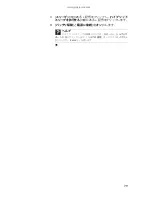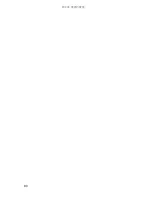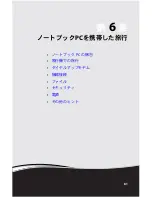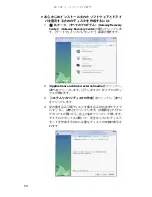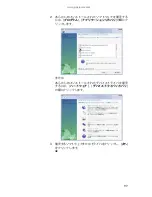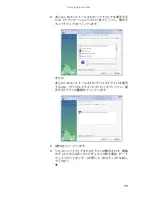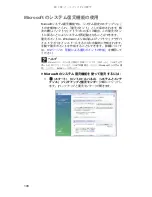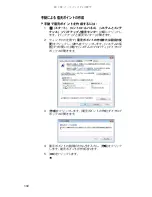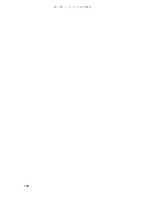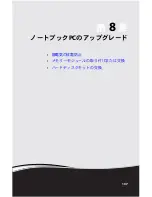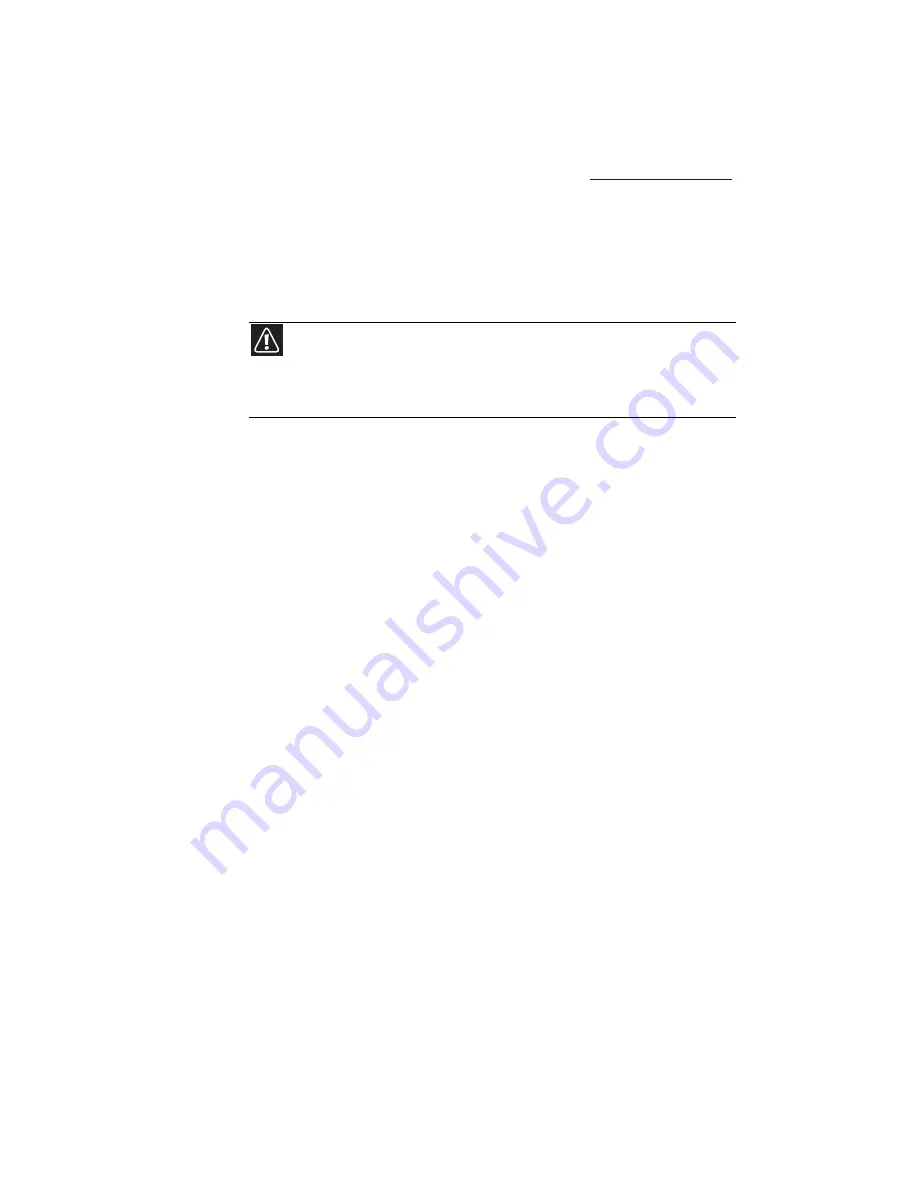
第
7
章
:
ノートブック
PC
の保守
92
システムのリカバリ
ノートブック
PC
に関するトラブルの大半は、
117
ページの「トラブ
ルシューティング」
または
Gateway Web
サイト
(
www.jp.gateway.com
)
の「顧客サポート」ページに掲載された情報を使って解決できま
す。トラブルの解決には、ノートブック
PC
の一部またはすべての
ソフトウェアを再インストールする必要がある場合があります
(
この作業はシステムのリカバまたは復元とも呼ばれます
)
。
Gateway
は、ほとんどの状態におけるシステムのリカバリに必要
なものを提供しています。
•
ソフトウェアまたはハードウェアの
1
つか
2
つのコンポー
ネントが正常に動作しなくなったら、そのソフトウェアま
たはハードウェアドライバを再インストールすることで
解決する場合があります。工場出荷時にインストールされ
たソフトウェアとドライバを復元する方法は、
93
ページの
「あらかじめインストールされたソフトウェアとドライバ
のリカバリ」
を参照してください。あらかじめインストー
ルされていないソフトウェアとドライバを再インストー
ルする方法は、製品に付属の説明書または
Web
サイトのサ
ポートページを参照してください。
•
ソフトウェアまたはドライバを再インストールしてもト
ラブルが解決しない場合、お使いのシステムを正常に動作
していた時点に戻すことで解決することがあります。詳細
については、
100
ページの「
Microsoft
のシステム復元機能の
使用」
を参照してください。
•
何をやってもトラブルが解決せず、システムを工場出荷時
の状態に戻したい場合は、
103
ページの「工場出荷時の状
態への復元」
を参照してください。
ハードディスクを増設したり交換する場合、またはハードディス
クを完全に消去したり、ハードディスクが破損した場合、唯一可
能なシステムのリカバリ方法は、
Windows DVD
から
Windows
を再
インストールし、作成しておいたリカバリディスクからソフト
ウェアやドライバを復元することです。
注意
お使いのノートブック
PC
に対して追加のリカバリオプションを準備してお
くには、購入後できる限り早いうちにソフトウェアとドライバのリカバリディスク
を作成します。詳細については、
93
ページの「ソフトウェアとデバイスドライバの
復元準備」
を参照してください。
Summary of Contents for M-1630j
Page 1: ... ノートブック PC リファレンスガイド ...
Page 9: ...第 1 章 はじめに 4 ...
Page 10: ...第 2 章 5 各部の名称と機能 前面 左側面 右側面 背面 底面 キーボード ディスプレイ ...
Page 21: ...第 2 章 各部の名称と機能 16 ...
Page 73: ...第 4 章 ドライブとアクセサリの使用 68 ...
Page 74: ...第 5 章 69 電源の管理 バッテリ残量の確認 バッテリの再充電 バッテリの再較正 バッテリの駆動時間を長くする ノートブック PC の電源設定の変更 ...
Page 85: ...第 5 章 電源の管理 80 ...
Page 86: ...第 6 章 81 ノートブックPCを携帯した旅行 ノートブック PC の梱包 飛行機での旅行 ダイヤルアップモデム 無線接続 ファイル セキュリティ 電源 その他のヒント ...
Page 111: ...第 7 章 ノートブック PC の保守 106 ...
Page 112: ...第 8 章 107 ノートブックPCのアップグレード 静電気の放電防止 メモリーモジュールの取り付けまたは交換 ハードディスクキットの交換 ...
Page 115: ...第 8 章 ノートブック PC のアップグレード 110 6 メモリーベイカバーのネジを緩めます 外すことはできま せん 7 メモリーベイカバーを持ち上げて 取り外します ネジ ...
Page 122: ...第 9 章 117 トラブルシューティング 安全ガイドライン ファーストステップ トラブルシューティング 電話サポート ...
Page 151: ...第 9 章 トラブルシューティング 146 ...
Page 152: ...付録 A 147 法律に関する情報 安全上の重要なご注意 規制適合宣言 環境について お知らせ ...
Page 171: ...166 索引 使用する 98 ソフトウェア 94 98 ドライバ 94 98 プログラム 94 98 旅行のヒント 81 ロック Kensingtonケーブル 10 ケーブル 84 ...